Photoshop实践之利用水波滤镜制作艺术字
1、打开素材,更改颜色区域更为广泛的色板,单击"Pantone+Pastel......",选择一个随机颜色;按alt+backspace,将文字填充前景色,更改不透明度为70%


2、更改另一图层的填充颜色,切换图层,依上述方法选择一个随机颜色、填充颜色,

3、将2个图层转换为智能对象,添加纯色图层,参数 H:199 S:29 B:87,瓢遥费涓调整图层顺序至底层,转换为智能对象,点击滤镜,打开滤镜库,应用胶片颗粒艺术效果,参数如图,然后恢复默认前景色
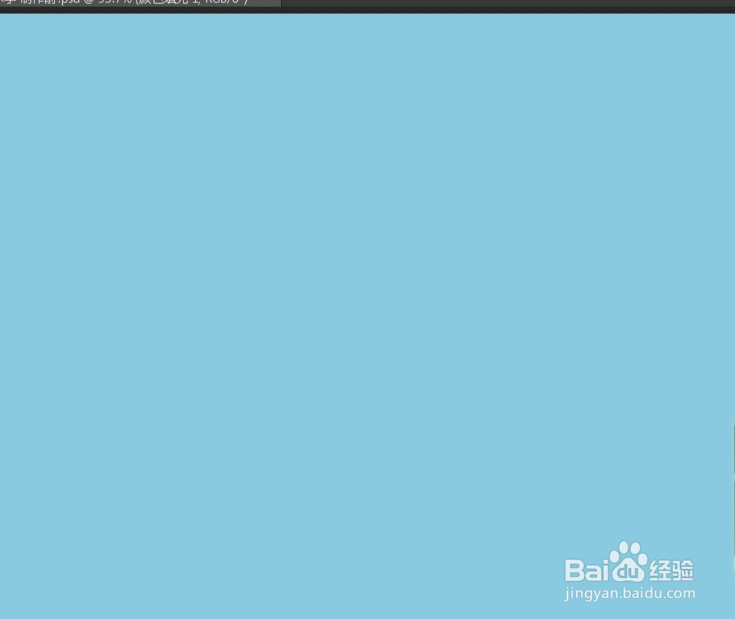

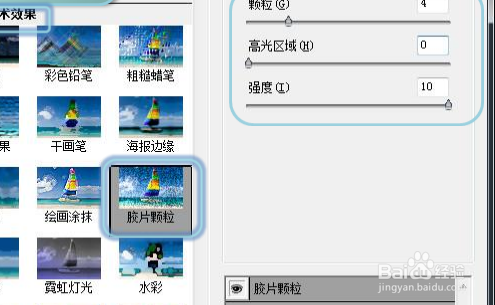
4、点击滤镜-渲染-纤维,设置参数后执行命令,跳出纤维混合选项对话框(双击),

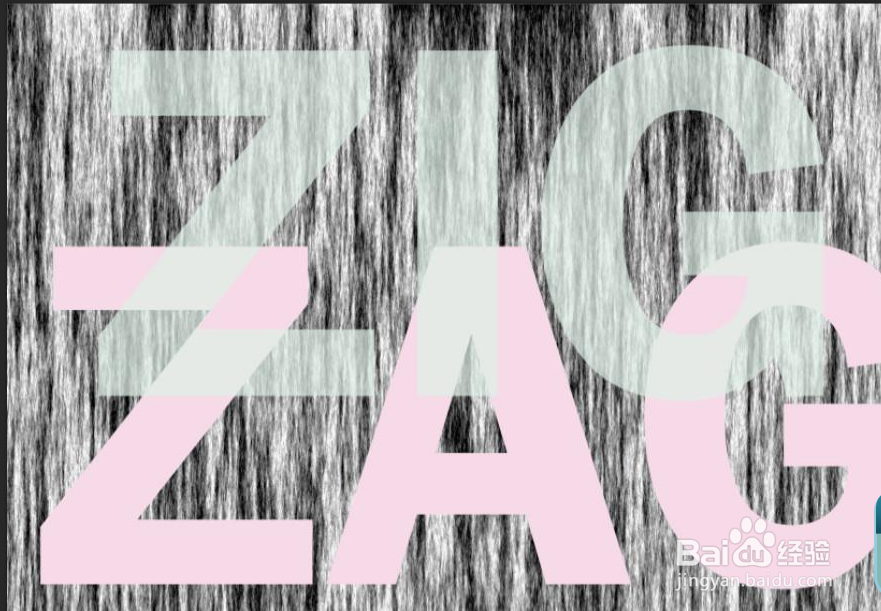
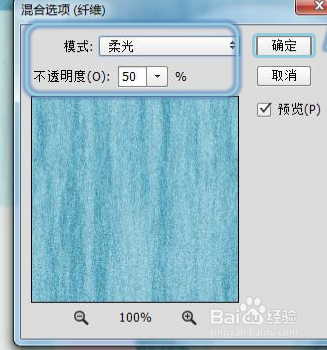
5、返回选定上层图层,设置投影参数后确定;点击滤镜-水波-扭曲,设置参数后确定


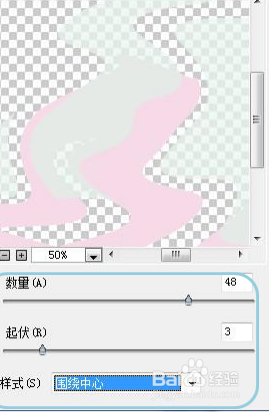

6、双击水波混合选项对话框,更改混合模式为线性减淡(添加),这就得到了艺术字的最终效果。
